Spotify Free နှင့် နှိုင်းယှဉ်ပါက Spotify Premium ၏ အထူးခြားဆုံးအင်္ဂါရပ်တစ်ခုမှာ အော့ဖ်လိုင်းမုဒ်တွင် နားဆင်ရန်အတွက် သီချင်းများကို ဒေါင်းလုဒ်လုပ်နိုင်သည်။ ထို့ကြောင့်၊ သင်သည် Spotify သီချင်းများကို သွားရင်းလာရင်း ဖွင့်ရန် သင်၏ အဖိုးတန် မိုဘိုင်းဒေတာကို အသုံးပြုရန် မလိုအပ်ပါ။ သို့သော် Spotify မှ သီချင်းများကို ဒေါင်းလုဒ်လုပ်ရန် ကြိုးစားသောအခါတွင် ပြဿနာအနည်းငယ် ကြုံတွေ့ရနိုင်သည်။ ဥပမာအားဖြင့်၊ အချို့သောအသုံးပြုသူများသည် အော့ဖ်လိုင်း Spotify သီချင်းများကို မသိမ်းဆည်းနိုင်စေရန် Spotify ကို ဒေါင်းလုဒ်လုပ်ရန် စောင့်ဆိုင်းရန် နှိုးဆော်ထားသည်ဟု ထင်ဟပ်ပါသည်။ ကံကောင်းထောက်မစွာ၊ ဤသည်မှာ ဤပြဿနာအတွက် အသုံးအများဆုံး ပြင်ဆင်မှုများဖြစ်ပြီး သင်ကိုယ်တိုင် စမ်းသုံးကြည့်ပါ။
Spotify ပြဿနာကိုဒေါင်းလုဒ်လုပ်ရန်စောင့်ဆိုင်းခြင်းကိုဖြေရှင်းရန်နည်းလမ်း 7 ခု
အချို့သော Spotify အသုံးပြုသူများသည် ၎င်းတို့၏ မိုဘိုင်းဖုန်းများတွင် Spotify သီချင်းများကို ဒေါင်းလုဒ်လုပ်ရန် ရွေးချယ်ကြောင်း ထင်ဟပ်သော်လည်း ဒေါင်းလုဒ်လုပ်ရန် လိုအပ်သော ရွေးထားသော သီချင်းများအားလုံး ၎င်းတို့အောက်တွင် အစိမ်းရောင် ဒေါင်းလုဒ်သင်္ကေတ မပါဝင်ပါ။ ဤအတောအတွင်း၊ ထိပ်ရှိညွှန်ပြချက်သည် "ဒေါင်းလုဒ်လုပ်ရန်စောင့်ဆိုင်းနေသည်" ဟုဖတ်ပြီး ၎င်းသည် အချိန်အတော်ကြာအောင် ပိတ်ထားသည်။ Spotify အသုံးပြုသူများအတွက် Spotify မှ အရာများကို ၎င်းတို့၏ စက်များတွင် သိမ်းဆည်းရန် ကြိုးစားစဉ်တွင် ဖြစ်ပွားလေ့ရှိသော ပြဿနာများထဲမှ တစ်ခုဖြစ်သည်။
၎င်းသည် ကွန်ရက်ချိတ်ဆက်မှု၊ ဒေါင်းလုဒ်ကန့်သတ်မှု၊ ကြော်ငြာပိုမိုများပြားမှုကဲ့သို့သော အကြောင်းအချက်များစွာကြောင့် ဖြစ်နိုင်သည်။ သင်၏ Spotify Premium အကောင့်ဖြင့် Spotify မှ သီချင်းများကို ဒေါင်းလုဒ်လုပ်၍မရသည့်အတွက် Spotify ကို ပြဿနာဖြေရှင်းရန် ဘုံနည်းလမ်းခြောက်ခုရှိပါသည်။ အမှန်တကယ် အခြေအနေအရ ဒေါင်းလုဒ်ဆွဲရန် ပြဿနာကို စောင့်ဆိုင်းနေသည့် Spotify အစီအစဉ်ကို ပြင်ဆင်ရန် ကြိုးစားနိုင်သည်။
နည်းလမ်း 1. ဒေါင်းလုဒ်ဆွဲခြင်းကန့်သတ်ချက်များကိုစစ်ဆေးပါ။
Spotify Premium သည် သင့်အား စက်ငါးခုအထိတွင် သီချင်း 10,000 အထိ ဒေါင်းလုဒ်လုပ်နိုင်သောကြောင့် သင်သည် ဒေါင်းလုဒ်ကန့်သတ်ချက်များထက် မကျော်လွန်ဘဲ Spotify သီချင်းများကိုသာ ဒေါင်းလုဒ်လုပ်နိုင်မည်ဖြစ်သည်။ ဒေါင်းလုဒ်လုပ်ရန် စောင့်ဆိုင်းနေသည့် Spotify ပြဿနာနှင့် ကြုံတွေ့ရပါက၊ သင်ဒေါင်းလုဒ်လုပ်ထားသော သီချင်းစုစုပေါင်းသည် အရေအတွက်သို့ ရောက်ရှိသွားခြင်း ရှိမရှိ စစ်ဆေးနိုင်ပါသည်။
ဒေါင်းလုဒ်ကန့်သတ်ချက်ကြောင့် ဖြစ်ပေါ်လာကြောင်း သက်သေပြပါက၊ သင်သည် သင့်စက်မှ Spotify သီချင်းများ၏ အစိတ်အပိုင်းကို ဖျက်နိုင်ပြီး Spotify မှ သီချင်းများကို ထပ်မံဒေါင်းလုဒ်လုပ်ကြည့်ပါ။ Spotify မှ ဒေါင်းလုဒ်လုပ်ထားသော သီချင်းများကို ဖယ်ရှားရန်၊ သင် ဒေါင်းလုဒ်လုပ်ထားသော အယ်လ်ဘမ် သို့မဟုတ် သီချင်းစာရင်းကို ဒေသတွင်း သိုလှောင်မှုမှ ဖယ်ရှားလိုသော ခလုတ်ကို ရွေးပြီး နှိပ်ပါ။ ဒေါင်းလုဒ်လုပ်ထားသည်။ ပြောင်းရန်။
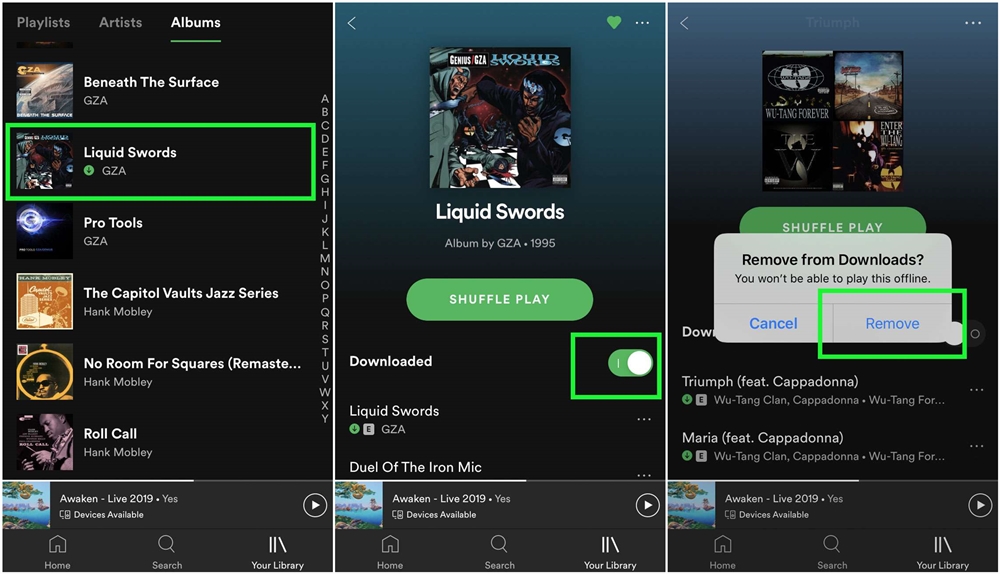
နည်းလမ်း 2။ Spotify ကို ဖြုတ်ပြီး ပြန်လည်ထည့်သွင်းပါ။
Spotify မှ ဒေါင်းလုဒ်လုပ်ထားသော သီချင်းများကို ဖယ်ရှားခြင်းမှလွဲ၍ ဤပြဿနာကို ဖြေရှင်းရန် သင့်စက်ပစ္စည်းပေါ်တွင် Spotify ကို ဖြုတ်ပြီး ပြန်လည်ထည့်သွင်းရန် စဉ်းစားနိုင်သည်။ Spotify သည် သုံးစွဲသူအားလုံးအတွက် ၎င်း၏ဝန်ဆောင်မှုကို ပိုမိုကောင်းမွန်လာစေရန် ရည်ရွယ်ချက်ဖြင့် အမြဲတမ်း အပ်ဒိတ်လုပ်နေသောကြောင့်၊ သင်သည် Spotify တွင် အပ်ဒိတ်ကို စောင့်ကြည့်နေရန် လိုအပ်ပါသည်။ သင်သည် ဗားရှင်းအဟောင်းကို ဆက်သုံးနေချိန်တွင် ဤပြဿနာနှင့် ကြုံတွေ့ရနိုင်သည်။
iPhone ပြဿနာများကို ဒေါင်းလုဒ်လုပ်ရန် စောင့်ဆိုင်းနေသည့် Android သို့မဟုတ် Spotify ကို ဒေါင်းလုဒ်လုပ်ရန် စောင့်ဆိုင်းနေသော Spotify ကို ဖြေရှင်းရန်၊ သင်သည် လက်ရှိ Spotify ကို သင့်စက်ပေါ်တွင် ဖြုတ်ပြီး Spotify ၏ နောက်ဆုံးဗားရှင်းကို သင့်စက်ပစ္စည်းတွင် ထည့်သွင်းရန် ကြိုးစားနိုင်သည်။ မိုဘိုင်းအသုံးပြုသူများအတွက်၊ ၎င်းကို သင့်ဖုန်းတွင် ဖျက်ပြီး နောက်ဆုံးဗားရှင်းကို ပြန်လည်ထည့်သွင်းရန်အတွက် သင့်အက်ပ်စတိုးမှ ဒေါင်းလုဒ်လုပ်ပါ။
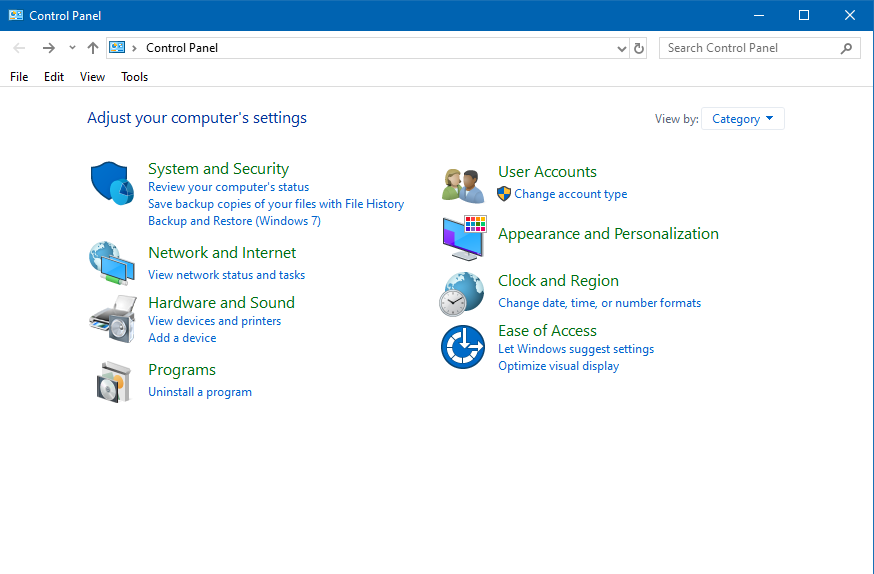
နည်းလမ်း 3. Phone Storage Space ကို ရှင်းလင်းပါ။
အော့ဖ်လိုင်း Spotify သီချင်းများကို သင့်စက်ပစ္စည်းတွင် သိမ်းဆည်းရန် သင့်အတွက် နေရာအလုံအလောက်ရှိကြောင်း သေချာပါစေ။ ယေဘုယျအားဖြင့်ပြောရလျှင် Spotify သည် တေးဂီတကိုသိမ်းဆည်းရန်အတွက် အနည်းဆုံး သိုလှောင်မှုတစ် GB အခမဲ့ချန်ထားရန် အကြံပြုထားသည်။ တကယ်တော့၊ မင်းအကြိုက်ဆုံးသီချင်းတွေကို သိမ်းဆည်းဖို့အတွက် မင်းရဲ့ memory က ပိုလိုအပ်တယ်။ တစ်ခါတရံမှာ သီချင်းတစ်ပုဒ်က သင်ထင်ထားတာထက် ပိုနေရာယူနိုင်ပါတယ်။
ဤအခြေအနေမျိုးတွင် သင့်ဖုန်းတွင် သိုလှောင်မှုပမာဏမည်မျှရှိသည်ကို စစ်ဆေးနိုင်ပါသည်။ ကိုနှိပ်လိုက်ရုံပါပဲ။ ဆက်တင်များ သင့်ပင်မစခရင်၏ ညာဘက်အပေါ်ထောင့်ရှိ အိုင်ကွန်ကိုနှိပ်ရန် အောက်သို့ဆင်းပါ။ သိုလှောင်မှု . ထို့နောက် သင့်ဖုန်း၏ ရနိုင်သောနေရာအား စခရင်ပေါ်တွင် ပြသပါမည်။ Spotify သီချင်းများကို ဒေါင်းလုဒ်လုပ်ရန် နေရာမလုံလောက်ပါက၊ သင်၏ ကက်ရှ်ကို ဖျက်ခြင်းဖြင့် သိုလှောင်ခန်းကို ဖယ်ရှားနိုင်ပါသည်။

နည်းလမ်း 4. Antivirus သို့မဟုတ် Firewall ကိုပိတ်ပါ။
တစ်ခါတစ်ရံတွင်၊ ဗိုင်းရပ်စ်ပိုး သို့မဟုတ် firewall ကိုပိတ်ထားခြင်းသည် ဒက်စတော့အသုံးပြုသူအများစုအတွက် ပြဿနာကိုဒေါင်းလုဒ်လုပ်ရန်စောင့်ဆိုင်းနေသည့် Spotify အက်ပ်ကို ဖြေရှင်းရန် လက်တွေ့အကျဆုံးနည်းလမ်းဖြစ်သည်။ အချို့သော antivirus software သို့မဟုတ် firewall သည် Spotify မှ သီချင်းများကို သင့်စက်ထဲသို့ ဒေါင်းလုဒ်လုပ်ခြင်းမှ တားဆီးနိုင်မည်ဖြစ်သည်။ ထို့ကြောင့်၊ သင်သည် သင့်စက်ပစ္စည်းပေါ်တွင် ဗိုင်းရပ်စ်နှိမ်နင်းရေးဆော့ဖ်ဝဲ သို့မဟုတ် firewall ကို ယာယီဖွင့်နိုင်သည်။
Windows အသုံးပြုသူများအတွက် ဖွင့်ပါ။ ထိန်းချုပ်ရာနေရာ ထို့နောက်ကိုရွေးချယ်ပါ။ စနစ်နှင့် လုံခြုံရေး option ကိုနှိပ်ပါ။ Windows Defender Firewall ခလုတ် နှိပ်ပါ။ အက်ပ် သို့မဟုတ် ဝန်ဆောင်မှုကို ခွင့်ပြုပါ။ Windows Defender Firewall ၏ sidebar တွင်။ အပလီကေးရှင်းအစုအဝေးမှ Spotify.exe ကိုရှာရန် အောက်သို့ဆင်းပြီး အမှတ်မခြစ်ရသေးပါက သက်ဆိုင်ရာအကွက်ကို စစ်ဆေးပါ။ နှိပ်ပါ။ အိုကေ ပြုပြင်မွမ်းမံမှုများကို သိမ်းဆည်းရန်။
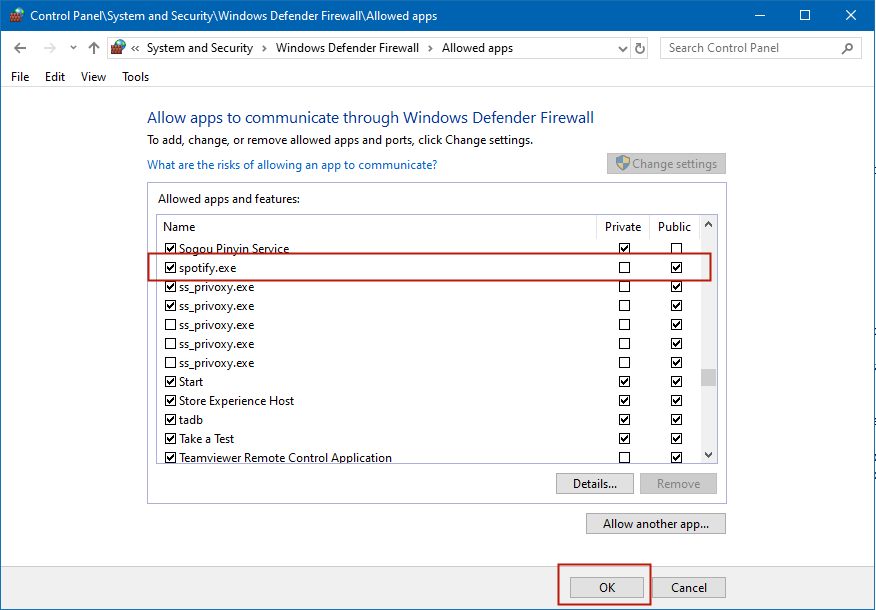
နည်းလမ်း 5. အင်တာနက်ချိတ်ဆက်မှုကို ပြန်လည်သတ်မှတ်ပါ။
တစ်ခါတစ်ရံတွင်၊ Spotify သည် ဒေါင်းလုဒ်လုပ်ရန် စောင့်ဆိုင်းနေသည်ဟု အမြဲပြောနေပြီး သင့်စခရင်၏ ဘယ်ဘက်အပေါ်ထောင့်တွင် သင့်တွင် ပြင်းထန်သော Wi-Fi ချိတ်ဆက်မှုရှိမရှိ စစ်ဆေးနိုင်သည်။ သင့်ကွန်ရက်ချိတ်ဆက်မှု မတည်မငြိမ်ဖြစ်နေခြင်း သို့မဟုတ် သင့်စက်ပစ္စည်းသည် ကွန်ရက်သို့ ချိတ်ဆက်ထားခြင်းမရှိကြောင်း တွေ့ရှိပါက၊ သင့်ကွန်ရက်ချိတ်ဆက်မှုကို ပြန်လည်သတ်မှတ်ရန် နောက်ထပ်အဆင့်များ လုပ်ဆောင်ရပေမည်။
သင့်မိုဘိုင်းစက်တွင်၊ ဆက်တင်များတက်ဘ်ကို တိုက်ရိုက်နှိပ်ပြီးနောက် သင့်ကွန်ရက်ချိတ်ဆက်မှုကို ပြန်လည်သတ်မှတ်ရန် သွားပါ။ သင့်ဖုန်းကို Wi-Fi ကွန်ရက်သို့ ချိတ်ဆက်ရန် သို့မဟုတ် ဆယ်လူလာဒေတာကွန်ရက်ကို ဖွင့်ရန် သင်ရွေးချယ်နိုင်သည်။ ဆယ်လူလာဒေါင်းလုဒ်လုပ်ခြင်းကို ဖွင့်လိုပါက၊ ခလုတ်ကိုနှိပ်ပါ။ ဆက်တင်များ Spotify တွင် gear လုပ်ပြီး အောက်သို့ဆင်းပါ။ ဂီတအရည်အသွေး ဖွင့်ရန် Cellular ကို အသုံးပြု၍ ဒေါင်းလုဒ်လုပ်ပါ။ .
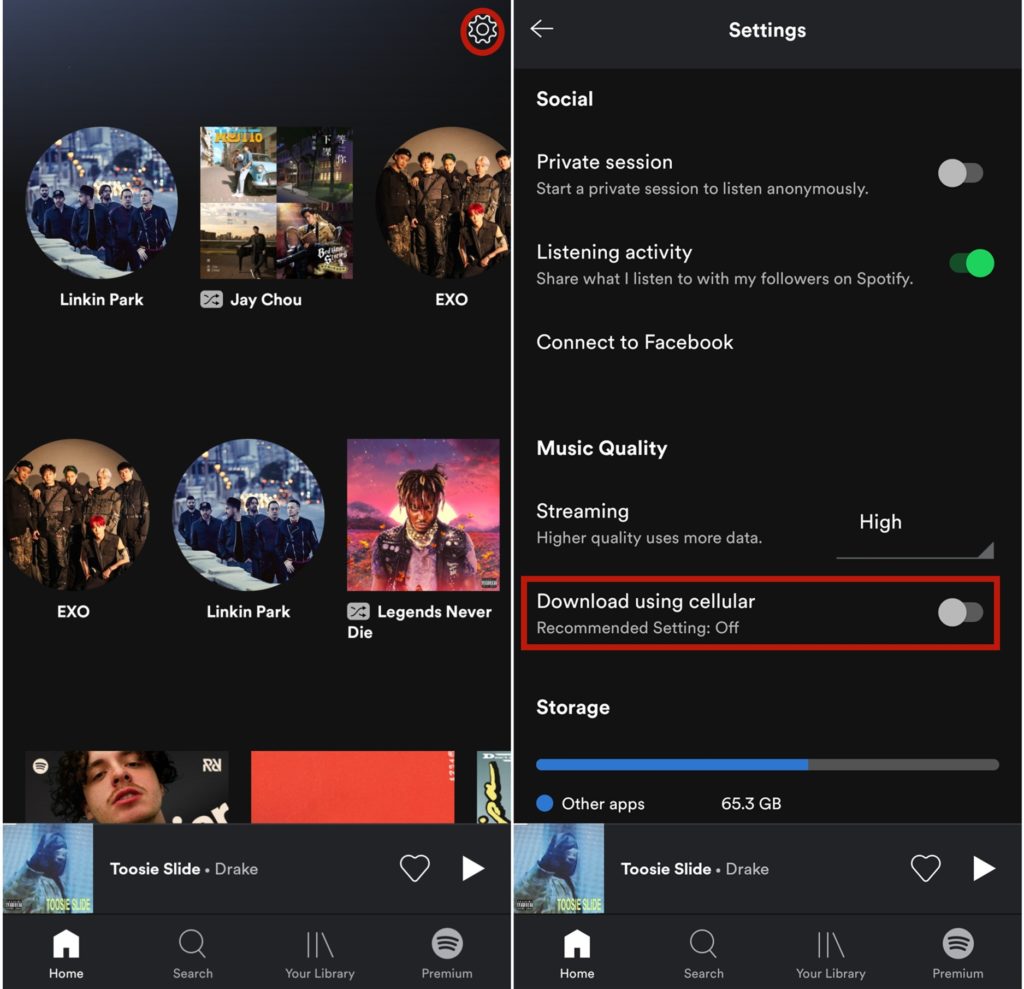
နည်းလမ်း 6. ချိတ်ဆက်ထားသော စက်များကို စစ်ဆေးပါ။
သင်၏ကိုယ်ပိုင် Spotify အကောင့်ကို စက်ငါးခုအထိ ချိတ်ဆက်ထားနိုင်သောကြောင့် စက်ငါးခုအထိ Spotify သို့ သင်အကောင့်ဝင်ထားခြင်းရှိမရှိကိုလည်း စစ်ဆေးနိုင်သည်။ ဆဋ္ဌမမြောက်စက်တွင် Spotify သီချင်းများကို ဒေါင်းလုဒ်လုပ်ရန် ကြိုးစားပါက ဒေသတွင်းဖိုင်များကို ဒေါင်းလုဒ်လုပ်ရန် စောင့်ဆိုင်းနေသည့် Spotify ပြဿနာနှင့် ကြုံတွေ့ရလိမ့်မည်။ ဤအချိန်တွင် သင်သည် ချိတ်ဆက်မှုကို ဖယ်ရှားရန် ကြိုးစားနိုင်သည်။
နည်းလမ်း 7. Spotify Local Files များကို ဒေါင်းလုဒ်လုပ်ရန် စောင့်ဆိုင်းနေခြင်းကို ဖြေရှင်းရန် အကောင်းဆုံးနည်းလမ်း
အထက်ဖော်ပြပါနည်းလမ်းများဖြင့် ဒေါင်းလုဒ်လုပ်ရန် စောင့်ဆိုင်းနေသည့် Spotify ပြဿနာကို ဖြေရှင်းရန် ပျက်ကွက်ပြီးနောက်၊ ဆိုလိုသည်မှာ ပြင်ပကုမ္ပဏီကိရိယာကို အသုံးပြုရန် အခြားနည်းလမ်းတစ်ခုကို သင်ကြိုးစားနိုင်သည်။ ဒီမှာ MobePas ဂီတပြောင်းစက် ဤပြဿနာကို လုံးဝဖြေရှင်းရန် သင့်အတွက် ကောင်းမွန်သော ရွေးချယ်မှုတစ်ခု ဖြစ်နိုင်သည်။ ၎င်းသည် အဆင့်သုံးဆင့်ဖြင့် Spotify မှ တေးဂီတကို ဒေါင်းလုဒ်လုပ်ရန် ကူညီပေးနိုင်သည့် Spotify အတွက် ပရော်ဖက်ရှင်နယ် ဂီတဒေါင်းလုဒ်တစ်ခုဖြစ်သည်။
၎င်းနှင့်အတူ သင်သည် ဒေါင်းလုဒ်ကန့်သတ်ချက်ကို ချိုးဖျက်နိုင်သည်။ ထို့ကြောင့် သင်သည် Spotify မှ သင်နှစ်သက်သော သီချင်းများ သို့မဟုတ် အစီအစဉ်များကို အကန့်အသတ်မရှိ ဒေါင်းလုဒ်လုပ်နိုင်ပါသည်။ ထို့အပြင်၊ ၎င်းသည် Spotify ၏ဖော်မတ်ပြောင်းလဲခြင်းကိုကိုင်တွယ်ဖြေရှင်းနိုင်သောကြောင့် Spotify ဂီတကို MP3 ကဲ့သို့သောလူကြိုက်များသောပုံစံများသို့သိမ်းဆည်းနိုင်သည်။ ထို့နောက် သင်သည် Spotify ဂီတကို မည်သည့်စက်ပစ္စည်း သို့မဟုတ် မီဒီယာပလေယာသို့ အချိန်မရွေး တိုက်ရိုက်ထုတ်လွှင့်နိုင်သည်။
အခမဲ့စမ်းသုံးကြည့်ပါ။ အခမဲ့စမ်းသုံးကြည့်ပါ။
အဆင့် 1. Spotify သီချင်းများကို Spotify Music Converter သို့ တင်ပါ။
MobePas Music Converter ကိုဖွင့်ခြင်းဖြင့် စတင်ပြီးနောက် Spotify သည် သင့်ကွန်ပျူတာပေါ်တွင် အလိုအလျောက်တင်မည်ဖြစ်သည်။ ယခုသင် Spotify တွင်သင်ဒေါင်းလုဒ်လုပ်လိုသောသီချင်းများကိုရွေးချယ်ရန်သွားရန်လိုအပ်သည်။ Spotify သီချင်းများကို ပြောင်းလဲခြင်းစာရင်းတွင် ထည့်သွင်းရန်၊ Spotify မှ သီချင်းများကို MobePas Music Converter သို့ တိုက်ရိုက်ဆွဲယူရန် သင်ရွေးချယ်နိုင်သည်။ သို့မဟုတ် သင်သည် သီချင်း၏ URL ကို ရှာဖွေမှုဘားသို့ ကူးယူပြီး ၎င်းကို နှိပ်နိုင်သည်။ ထည့်ပါ။ Spotify သီချင်းများကို MobePas Music Converter သို့ တင်ရန် အိုင်ကွန်။

အဆင့် 2. Spotify အတွက် output parameters တွေကို ချိန်ညှိပါ။
ဒုတိယအဆင့်မှာ Spotify ဂီတအတွက် အထွက်ဖော်မတ်နှင့် အသံဘောင်များကို သတ်မှတ်ရန်ဖြစ်သည်။ ကိုနှိပ်ပါ။ မီနူး bar ကို ရွေးပါ။ နှစ်သက်ရာ option ထို့နောက်သင်သည် pop-up window ကိုတွေ့လိမ့်မည်။ ဤရွေးချယ်မှုတွင်၊ သင်သည် လူကြိုက်များသော ဖော်မတ်ခြောက်ခုတွင် အထွက်ဖော်မတ်ကို ရွေးချယ်နိုင်သည်။ ထို့အပြင်၊ ဆုံးရှုံးမှုမရှိသော အသံအရည်အသွေးကို ရရှိရန်အတွက် ဘစ်နှုန်း၊ နမူနာနှုန်းနှင့် ချန်နယ်ကိုလည်း ချိန်ညှိနိုင်သည်။ အနုပညာရှင် သို့မဟုတ် အယ်လ်ဘမ်အလိုက် အထွက်တေးသွားများကို သိမ်းဆည်းရန်လည်း ရွေးချယ်နိုင်သည်။

အဆင့် 3. Spotify တေးသီချင်းများကို တစ်ချက်နှိပ်ရုံဖြင့် ဒေါင်းလုဒ်လုပ်ပါ။
ယခုနှိပ်ပါ။ ပြောင်းပါ။ MobePas Music Converter သည် သင့်လိုအပ်ချက်များအပေါ်အခြေခံ၍ ပြောင်းလဲခြင်းကို စတင်ခွင့်ပြုရန် ခလုတ်ကိုနှိပ်ပါ။ မိနစ်အနည်းငယ်ကြာပြီးနောက်၊ တင်သွင်းလာသော Spotify သီချင်းအားလုံးကို အော့ဖ်လိုင်းဒေါင်းလုဒ်လုပ်ပြီး သင်သတ်မှတ်ထားသည့် MP3 သို့မဟုတ် အခြားဖော်မတ်အဖြစ် သိမ်းဆည်းမည်ဖြစ်သည်။ ကိုနှိပ်နိုင်ပါတယ်။ ပုံစံပြောင်းသည်။ ပြောင်းလဲထားသောစာရင်းတွင် သင့်ဒေါင်းလုဒ်များအားလုံးကို ကြည့်ရှုရန် အိုင်ကွန်။ ထို့နောက် ၎င်းတို့ကို မည်သည့် ပလေယာ သို့မဟုတ် စက်ပစ္စည်းတွင်မဆို အချိန်မရွေး နားဆင်နိုင်ပါသည်။

နိဂုံး
အထက်ပါနည်းလမ်းများဖြင့် သင့်ပြဿနာကို ဖြေရှင်းနိုင်ပါသည်။ အမှန်တော့၊ ဒေါင်းလုဒ်လုပ်ရန် စောင့်ဆိုင်းနေသည့် Spotify ပြဿနာကို ဖြေရှင်းရန် အကောင်းဆုံးနည်းလမ်းမှာ အသုံးပြုခြင်းဖြစ်သည်။ MobePas ဂီတပြောင်းစက် . ၎င်းသည် သင့်စက်တွင် Spotify သီချင်းများကို အမှန်တကယ်သိမ်းဆည်းထားနိုင်စေပါသည်။ ထို့အပြင်၊ သင်သည် အကန့်အသတ်မရှိ မည်သည့်စက်ပစ္စည်းတွင်မဆို Spotify သီချင်းကို ဖွင့်နိုင်သည်။
အခမဲ့စမ်းသုံးကြည့်ပါ။ အခမဲ့စမ်းသုံးကြည့်ပါ။

